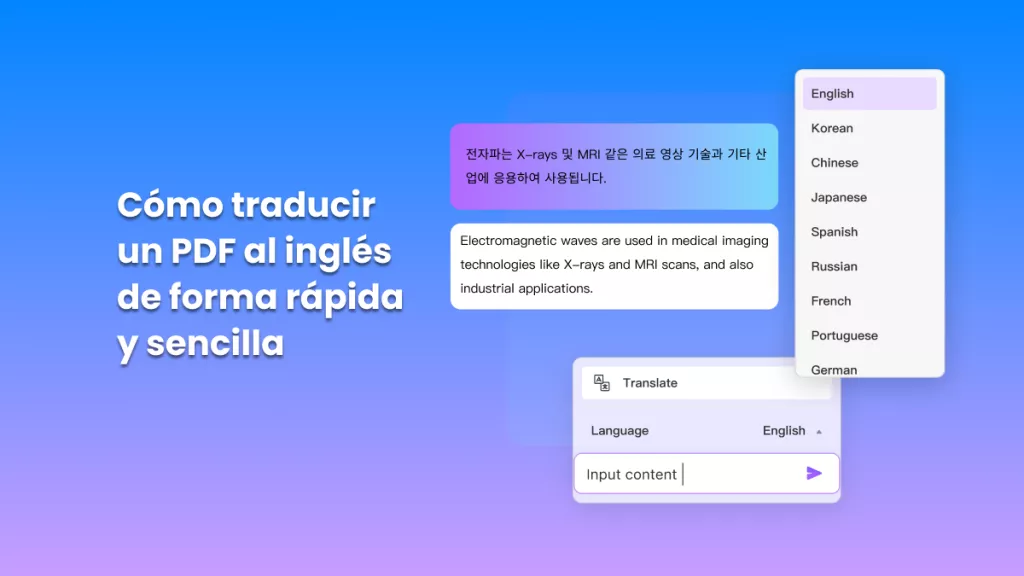Antes de terminar 2023, ChatGPT ha sorprendido a los usuarios una vez más con su última actualización. Ahora, los usuarios también pueden subir imágenes a ChatGPT. Si aún no conocías esta función y no sabes cómo subir imágenes a ChatGPT, no te preocupes. En este artículo, te guiaremos paso a paso en el proceso de subir imágenes a ChatGPT. Así que, sin más dilación, vamos a ello.
Parte 1. ¿Puedes Subir Imágenes a ChatGPT?
Sí, ahora puedes subir una foto a ChatGPT. La última actualización de ChatGPT te permite cargar imágenes a las conversaciones. Puedes pedirle que explique el contenido de las imágenes, hacer preguntas de seguimiento si estás atascado en algún problema de matemáticas, y mucho más.
Si estás usando una captura de pantalla de páginas completas o imágenes con muchos objetos diferentes, deberás editar tus imágenes y marcar la parte a la que haces referencia antes de subirlas a ChatGPT. Por ejemplo, supongamos que estás atascado en un problema de matemáticas y no tienes idea de cómo proceder. Simplemente toma una captura de pantalla de la página. Marca el problema en el que quieres que ChatGPT se concentre y haz tus preguntas. De esta manera, estarás guiando a la herramienta para que se enfoque en esas partes específicas de la imagen. Aquí, UPDF puede ayudarte. Es un editor de PDF todo en uno que también te permite editar y anotar tus imágenes. Aprenderás más sobre UPDF en la Parte 3.
Como alternativa, puedes probar UPDF directamente haciendo clic en el botón a continuación.
Windows • macOS • iOS • Android 100% Seguro
Parte 2. Como Subir Imágenes a ChatGPT
Dado que la opción de subir imágenes a ChatGPT es una actualización bastante nueva, muchos os estaréis preguntando en qué casos es útil subir imágenes a ChatGPT. En este artículo, responderemos las preguntas más frecuentes y también explicaremos los pasos para subir imágenes a ChatGPT.
P1. ¿De Qué Maneras Se Pueden Subir Imágenes a ChatGPT?
Hay dos formas de subir imágenes a ChatGPT. Antes de discutirlas, debes saber que solo puedes subir imágenes a ChatGPT si estás usando ChatGPT4 o si eres un usuario empresarial. Esto significa que esta función no está disponible en ChatGPT-3 (la versión gratuita del software).
Puedes subir imágenes de dos maneras:
- Subiendo imágenes desde tu dispositivo a ChatGPT.
- Usando un plugin de carga de imágenes de ChatGPT.
P2. ¿Cómo puedes subir imágenes a ChatGPT 4?
Como hemos mencionado, hay dos métodos para subir imágenes a ChatGPT 4. Aquí están:
Método 1: Subir Imágenes a ChatGPT Directamente desde tu Dispositivo
Así es como puedes subir imágenes a ChatGPT-4:
- Abre ChatGPT-4 en tu dispositivo.
- Al abrir ChatGPT, verás el área de texto. Aquí, en el lado izquierdo, verás un pequeño icono de una imagen. Haz clic en este icono de imagen para subir una imagen.
- Sube la imagen y espera a que se cargue completamente. Ahora, simplemente puedes presionar "Enter" para que ChatGPT describa la imagen o agregar una pregunta con la imagen si necesitas que ChatGPT responda alguna pregunta específica. Por ejemplo, ¿es esta imagen adecuada para mi campaña en Facebook?
Método 2: Subir Imágenes a ChatGPT Usando un Plugin
- Ves a ChatGPT.
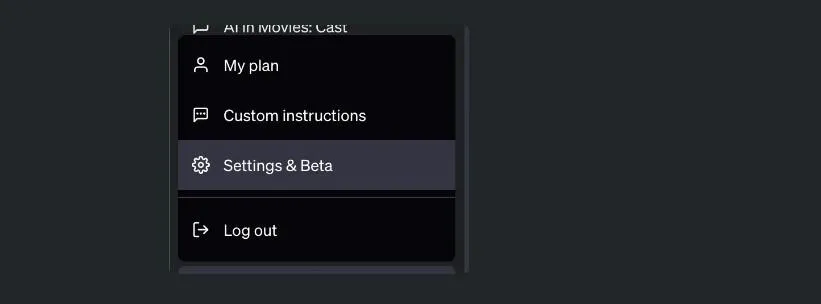
- Ves a «configuración de plugins» haciendo clic en el botón de «configuración» en la esquina inferior izquierda y seleccionando «funciones beta».
- Ahora selecciona «Nuevo Chat» en ChatGPT. Después, cambia a GPT-4 desde ChatGPT.
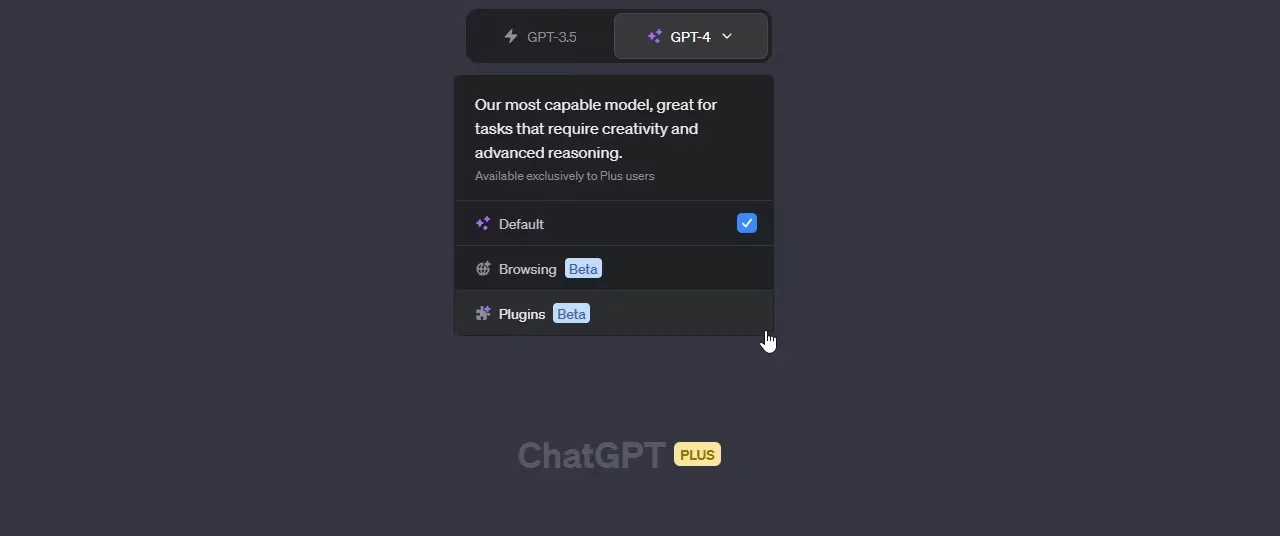
- Elige los plugins que deseas instalar y usar desde la tienda de plugins en el menú desplegable.
- Debería tardar solo unos segundos en instalarse. Para desinstalar algún plugin, simplemente desmárcalo
- Una vez que el plugin esté configurado, inicia el chat y verás un botón de cargar para subir imágenes al chat.
Eso es todo.
Parte 3. Otra Forma de Subir Imágenes a la Conversación con la IA
ChatGPT no es la única manera de chatear con tus imágenes. Hay una herramienta más divertida y útil disponible que puede analizar el texto de tus imágenes, anotarlas e incluso permitirte editarlas: UPDF.
UPDF es una herramienta PDF todo en uno que también te permite subir imágenes. El Asistente IA de UPDF puede analizar tus imágenes, y otras funciones que ofrece te permiten recortarlas, reemplazarlas y rotarlas. Es una herramienta más rentable y tiene muchas más funciones que la destacan. Aquí te mostramos algunas de las funciones interesantes que hacen única a esta herramienta.
Funciones de UPDF:
- Te permite anotar imágenes, incluyendo agregar texto, subrayados, notas adhesivas, sellos y más.
- Te permite subir imágenes a su chatbot de IA potenciado por GPT e interactuar directamente con ellas.
- Te permite convertir el texto en imágenes a formatos editables.
- Puede resumir, traducir, explicar y reescribir el contenido de texto en las imágenes.
- Puede hacer más cosas con las imágenes, incluyendo cambiar su tamaño, rotarlas, copiar y pegar, agregar marcas de agua, etc.
- También funciona como editor y conversor de PDF, permitiéndote convertir imágenes a PDF, Word, Excel, PowerPoint, etc.
- Te permite presentar imágenes como una presentación de diapositivas.
- Funciona en dispositivos Windows, Mac, iOS y Android.
- UPDF te permite editar texto, enlaces e imágenes en documentos PDF. También puedes subir imágenes, convertirlas en PDFs y editarlas.
- Su función de OCR puede analizar tus imágenes, y el idioma no será una limitación, pues esta función es compatible con más de 30 idiomas.
- Y si deseas extraer imágenes de tus archivos, UPDF también puede ayudarte con eso.
- Utiliza UPDF Cloud para gestionar documentos y sincronizar información en varios dispositivos.
- También te permite añadir marcadores a tus archivos.
- Con UPDF, también puedes crear y modificar formularios PDF.
- UPDF puede convertir PDF a otros formatos de archivo como Word, TXT, HTML, etc., y otros archivos a PDF.
- Tendrás cuatro modos de lectura al usar UPDF: "Desplazamiento de Página Única", "Vista de Página Única", "Desplazamiento de Dos Páginas" y "Vista de Dos Páginas".
- Con UPDF, la división, fusión y compresión de archivos es muy fácil.
- Si te preocupa la privacidad, el software te permite añadir marcas de agua y firmar tus archivos PDF, así como encriptarlos.
Sin duda, UPDF es una herramienta todo en uno para el uso diario. Incluso si quieres subir imágenes a un chatbot de IA, es una solución que toda empresa, estudiante e investigador necesita para facilitar su vida. Si quieres probar UPDF, haz clic en el botón a continuación.
Windows • macOS • iOS • Android 100% Seguro
Parte 4. Preguntas Frecuentes Sobre la Función de Imágenes de ChatGPT
P1. ¿Puede ChatGPT generar imágenes?
No, ChatGPT no puede generar imágenes. Pero ahora puede leer y explicar imágenes.
P2. ¿Cuál es el mejor generador de imágenes con IA?
No hay una única herramienta que sea el mejor generador de imágenes con IA. Pero basándonos en la satisfacción de los usuarios y las recomendaciones, se podría decir que Midjourney es el mejor generador de imágenes con IA.
P3. ¿Son legales los generadores de imágenes con IA?
Los generadores de imágenes con IA son legales y no existen reglas o leyes creadas para tales herramientas.
Conclusión
Ahí lo tienes, respuestas a tus preguntas sobre cómo subir imágenes a ChatGPT y cómo aprovechar al máximo esta función. Sin duda, es una adición bastante útil a las características de ChatGPT, sobre todo para una persona que quiere obtener descripciones de imágenes, ayuda con el análisis de imágenes sencillas, y más.
Pero, si estás buscando una herramienta inclusiva con características de IA que no solo analice tus imágenes, sino también PDFs, te permita chatear con tus archivos, anotarlos y compartirlos con tu equipo, entonces deberías probar UPDF.
Windows • macOS • iOS • Android 100% Seguro
 UPDF
UPDF
 UPDF para Windows
UPDF para Windows UPDF para Mac
UPDF para Mac UPDF para iPhone/iPad
UPDF para iPhone/iPad UPDF para Android
UPDF para Android UPDF AI ONLINE
UPDF AI ONLINE UPDF Sign
UPDF Sign Leer PDF
Leer PDF Anotar PDF
Anotar PDF Editar PDF
Editar PDF Convertir PDF
Convertir PDF Crear PDF
Crear PDF Comprimir PDF
Comprimir PDF Organizar PDF
Organizar PDF Combinar PDF
Combinar PDF Dividir PDF
Dividir PDF Recortar PDF
Recortar PDF Eliminar páginas de PDF
Eliminar páginas de PDF Girar PDF
Girar PDF Firmar PDF
Firmar PDF Formulario PDF
Formulario PDF Comparar PDFs
Comparar PDFs Proteger PDF
Proteger PDF Imprimir PDF
Imprimir PDF Proceso por Lotes
Proceso por Lotes OCR
OCR Nube UPDF
Nube UPDF Sobre UPDF IA
Sobre UPDF IA Soluciones de UPDF IA
Soluciones de UPDF IA Preguntas frecuentes sobre UPDF IA
Preguntas frecuentes sobre UPDF IA Resumir PDF
Resumir PDF Traducir PDF
Traducir PDF Explicar PDF
Explicar PDF Chat con PDF
Chat con PDF Chat con imagen
Chat con imagen PDF a Mapa Mental
PDF a Mapa Mental Chat con IA
Chat con IA Guía del Usuario
Guía del Usuario Especificaciones Técnicas
Especificaciones Técnicas Actualizaciones
Actualizaciones Preguntas Frecuentes
Preguntas Frecuentes Trucos de UPDF
Trucos de UPDF Blog
Blog Sala de Prensa
Sala de Prensa Reseñas de UPDF
Reseñas de UPDF Centro de Descargas
Centro de Descargas Contacto con nosotros
Contacto con nosotros